Il est possible qu’au cours de l’utilisation de votre appareil Android, vous rencontriez des problématiques telles que des applications qui s’ouvrent soudainement toutes seules, des applications qui s’éteignent de manière inopinée, des pages internet qui se ferment toutes seules, des applications qui ne se téléchargent pas sur votre téléphone Android depuis le Google Play Store… les dysfonctionnements sont nombreux, en effet. Heureusement, il existe des solutions pour palier l’ensemble de ces problématiques. Il est très désagréable de constater que son smartphone se permet de faire des actions tout seul, sans que vous n’ayez rien demandé. En effet, cela peut engendrer des actions malheureuses, comme l’envoi d’un message ou d’un audio à votre insu, des appels non voulus ou encore la publication de photos sur certains réseaux. Ainsi, vous trouverez dans cet article toutes les vérifications nécessaires ainsi que les étapes à suivre pour régler ce problèmes d’applications Android qui s’ouvrent systématiquement toutes seules.
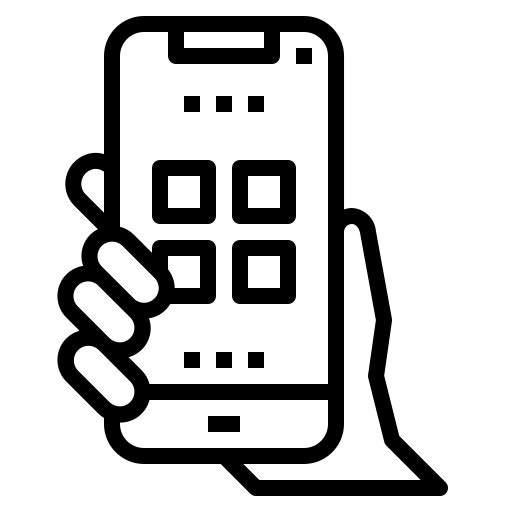
Avant toute chose, vérifiez qu’il ne s’agit pas d’une action isolée: s’agit-il de toutes vos applications qui s’ouvrent toutes seules? Ou de seulement une application en question? Si vous rencontrez cette problématique d’ouverture intempestive avec une seule application Android, il se peut que le dysfonctionnement provienne de cette application spécifique, lors d’une mise à jour par exemple. Si tel est le cas, désinstallez cette application seulement en attendant que les développeurs proposent une mise à jour de l’application contenant un correctif (qui corrigera le bug). Alors, vous pourrez de nouveau télécharger l’application en question et l’utiliser sereinement. S’il s’agit de toutes vos applications, la problématique provient alors du Google Play Store ou de votre téléphone portable Android. Vous trouverez ci dessous les différentes actions à mener afin de palier cette problématique.
Désinstallez et réinstallez les applications Android qui s’ouvrent toutes seules sur votre smartphone
Afin d’identifier le problème, il faudra supprimer puis réinstaller les applications présentes sur votre téléphone Android. Voici les étapes à suivre afin de supprimer des applications installées sur votre téléphone portable Android:
- Rendez-vous dans Application du Google Play Store
- Appuyez sur le menu Mes jeux et applications
- Appuyez sur l’application que vous souhaitez supprimer
- Appuyez sur Désinstaller
Après avoir désinstallé vos applications Android, téléchargez une à une vos applications préférées et après chaque téléchargement, testez votre appareil Android afin de voir si le bug ne provenait pas d’une application récemment téléchargée.
Choisissez une autre application que le Google Play Store pour télécharger vos applications
Vous ne le savez peut-être pas, mais il existe en effet des alternatives au Google Play Store qui présente de nombreux dysfonctionnements. De plus, les développeurs de certaines applications vous en seront reconnaissants, car il seront mieux rémunérés que si vous passez par le géant Google pour télécharger leurs applications sur votre mobile. Voici les alternatives que vous pouvez utiliser afin de télécharger des applications sur votre appareil Android sans passer par Google Play Store (et donc éviter tous les bugs que cela engendre):
- Humble Bundle
- APK Mirror
- XDA Labs
- F-Droid
Si les applications s’ouvrent encore toutes seules, réinitialisez votre appareil Android
Avant de procéder à cette manipulation de dernier recours, veillez à faire une sauvegarde complète de votre téléphone Android. Selon les modèles, des logiciels de stockage sont proposés. Vous pouvez également avoir recours à de nombreux outils de sauvegarde (cloud, périphériques externes, disques durs, ordinateur portable, clés USB…). Une fois vos données sauvegardés sur un espace de stockage, vous pouvez alors procéder à la réinitialisation de votre appareil Android. N’oubliez pas de supprimer votre compte Google depuis votre téléphone avant de faire la réinitialisation de votre appareil Android en vous rendant dans les Applications puis Paramètres, en sélectionnant Clouds et comptes et Google et en appuyant sur Supprimer le compte sur les trois petits points en haut à droite.
Voici les étapes à suivre afin de procéder à la réinitialisation de votre smartphone:
- Rendez-vous dans la partie Paramètres
- Choisissez Système
- Appuyez sur Options de réinitialisation
- Sélectionnez Effacer toutes les données (rétablir la configuration d’usine)
- Appuyer sur Réinitialiser le téléphone
- Cliquez sur Tout effacer afin de valider la réinitialisation totale de votre appareil Android
